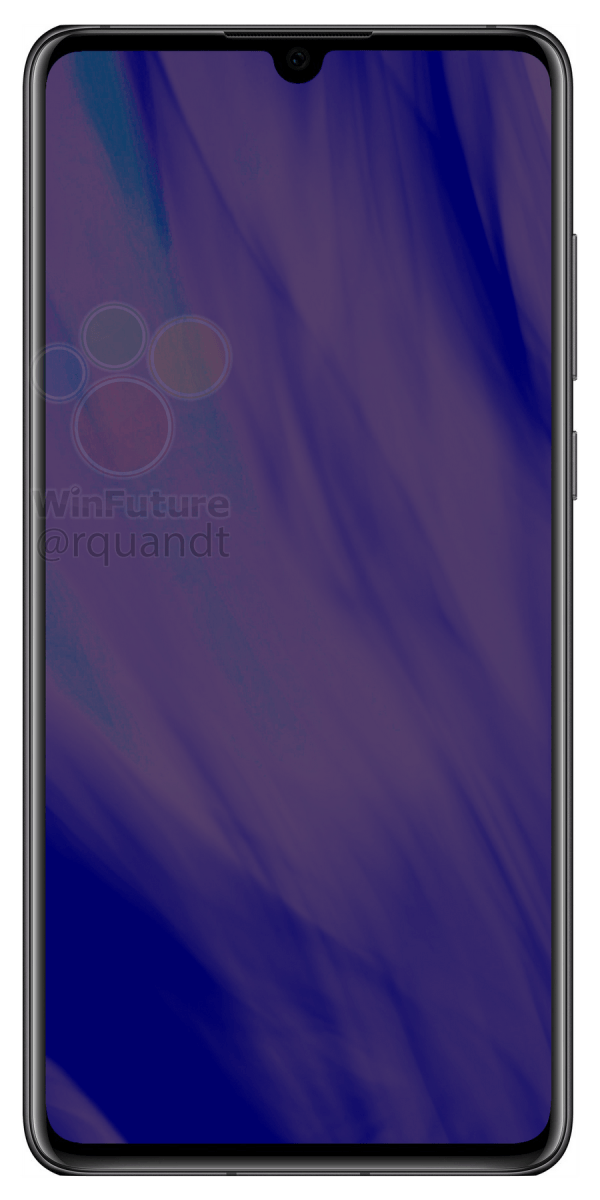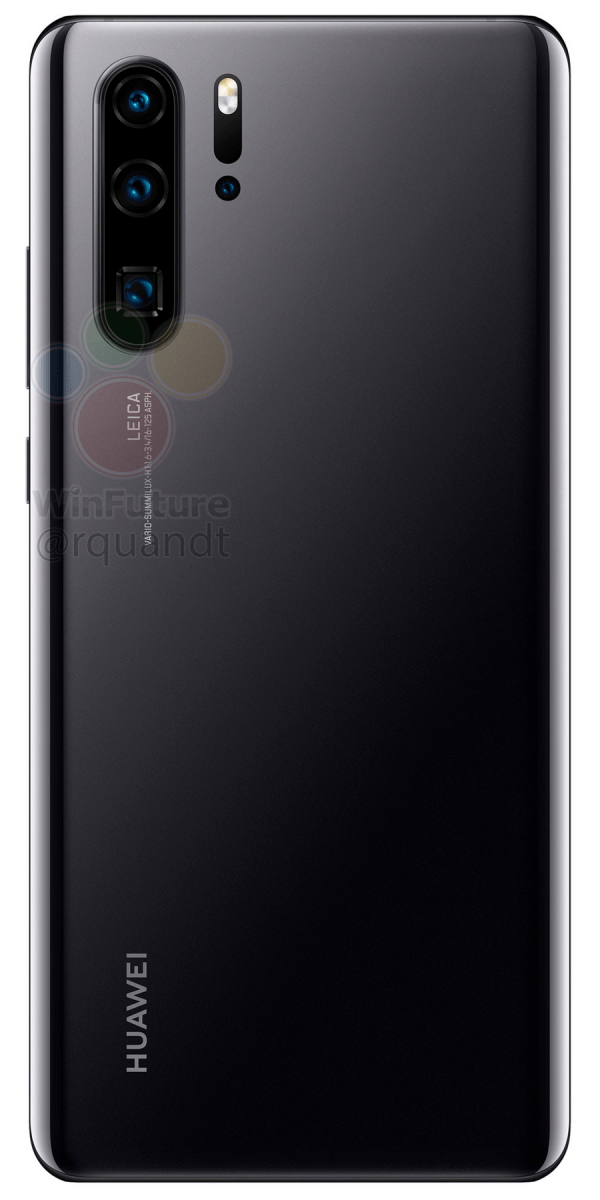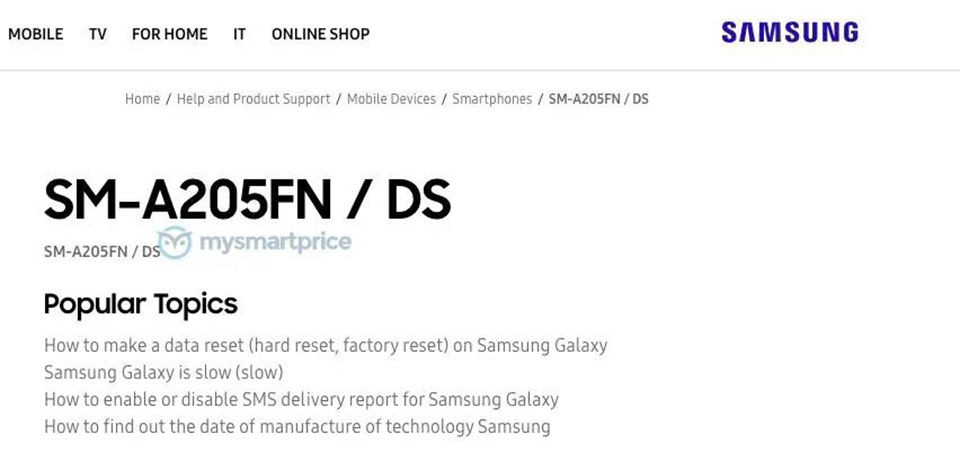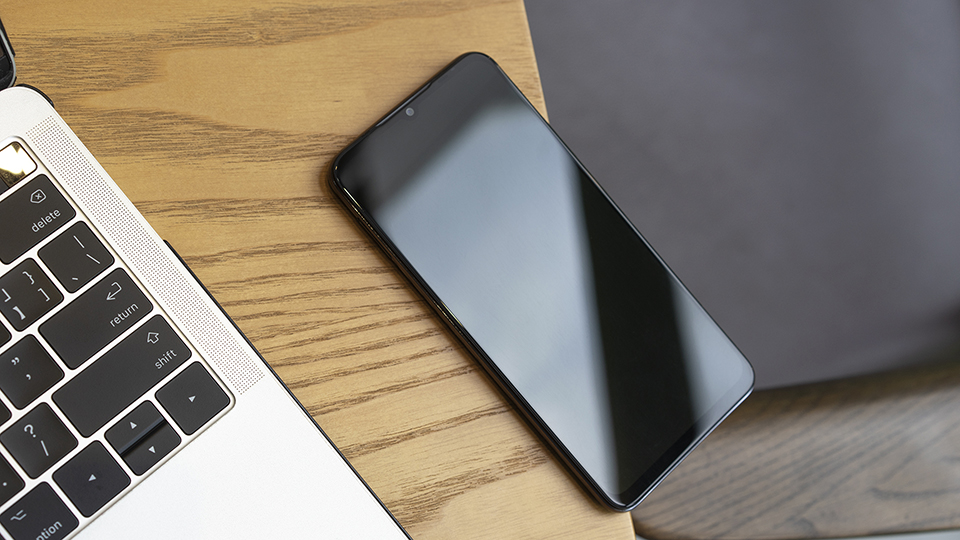Nhiều người dùng iPhone cảm thấy không thoải mái với tính năng Smart HDR và Auto HDR trên thiết bị smartphone của mình. Ở bài viết dưới đây, Sforum.vn sẽ hướng dẫn bạn cách dễ dàng tắt 2 tính năng Smart HDR và Auto HDR trên iPhone của bạn! Các bạn cùng đón đọc nhé!
Dải tương phản động mở rộng (HDR – High Dynamic Range) là một kỹ thuật trong nhiếp ảnh, nó sẽ giúp bạn cải thiện được những bức ảnh được chụp trong điều kiện ánh sáng có độ tương phản cao bằng cách chụp nhiều ảnh liên tiếp ở các mức độ phơi sáng khác nhau, sau đó kết hợp chúng lại với nhau. iPhone của bạn sẽ chụp nhanh ba ảnh khi tính năng HDR được bật và ảnh cho ra sẽ có chi tiết tốt hơn, vùng sáng và vùng tối được cân bằng lại.
Tính năng chụp HDR thông minh sẽ làm cho bức ảnh của bạn có màu sắc tốt hơn, cùng với chi tiết nổi bật và vùng tối cũng sẽ tối hơn.
Tính năng này tận dụng tối đa khả năng máy học (machine learning) được trang bị trong động cơ thần kinh (Neural Engine) nhanh hơn gấp 10 lần của con chip A12 Bionic và cảm biến camera nhanh hơn gấp 2 lần với điểm ảnh lớn hơn có trên hai chiếc flagship iPhone XS và XS Max .

Tính năng HDR từ lâu đã không được nhắc đến nhiều, nhưng khi iPhone ngày càng trở nên mạnh mẽ hơn thì tính năng này cũng được cải thiện hơn.
Tuy nhiên, nếu bạn không thích Smart HDR thì có thể thực hiện theo hướng dẫn bên dưới để tắt Smart HDR trên iPhone.
1. Cách tắt Smart HDR trên iPhone.
Trên những mẫu iPhone 2018, HDR thông minh luôn bật và nó không còn lưu hai ảnh (một ảnh bình thường và một ảnh HDR) giống như chụp HDR như trước nữa. Để tắt HDR thông minh, bạn hãy làm như sau:
- Mở ứng dụng Cài đặt trên iPhone XS trở lên.
- Kéo xuống và chọn Camera từ danh sách.
- Tắt tùy chọn HDR thông minh (Smart HDR) đi.
Từ bây giờ, iPhone của bạn sẽ không còn sử dụng tính năng HDR thông minh nữa.
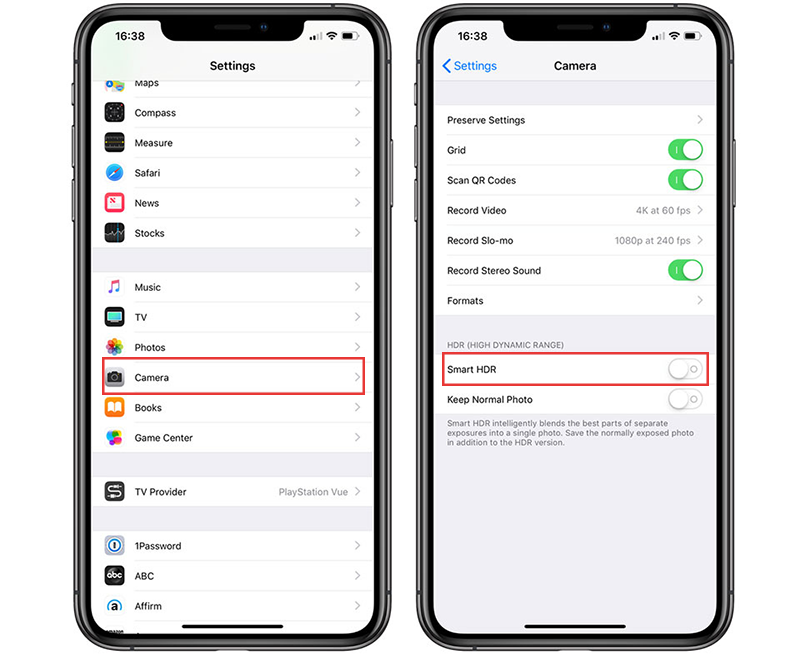
2. Cách tắt tính năng Auto HDR với tất cả các iPhone khác.
- Mở ứng dụng Cài đặt trên iPhone của bạn.
- Kéo xuống và chọn Camera từ danh sách.
- Tắt tùy chọn HDR tự động (Auto HDR) đi.
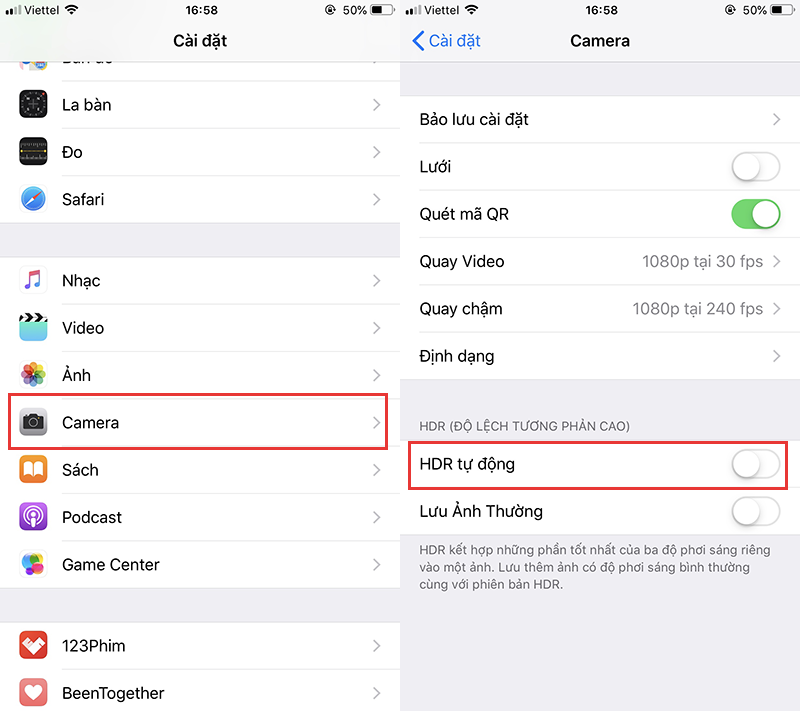
Trên đây là hướng dẫn cách dễ dàng tắt Smart HDR và Auto HDR trên iPhone . Chúc các bạn thành công!
Đừng quên chia sẻ bài viết này đến bạn bè và người thân nhé!

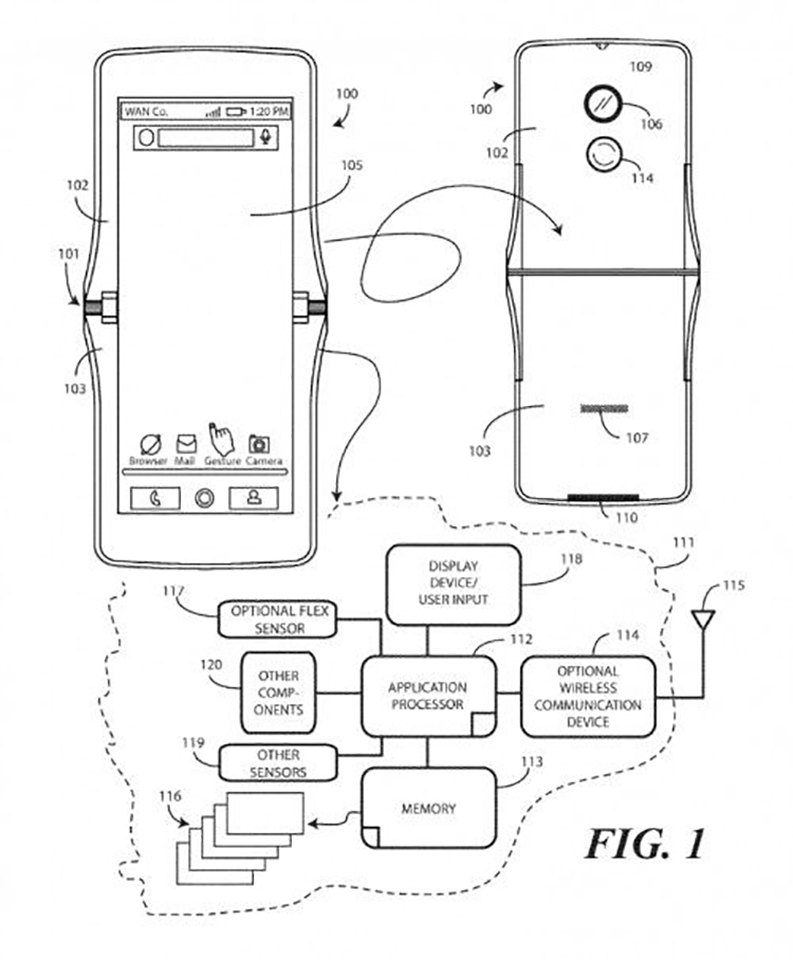
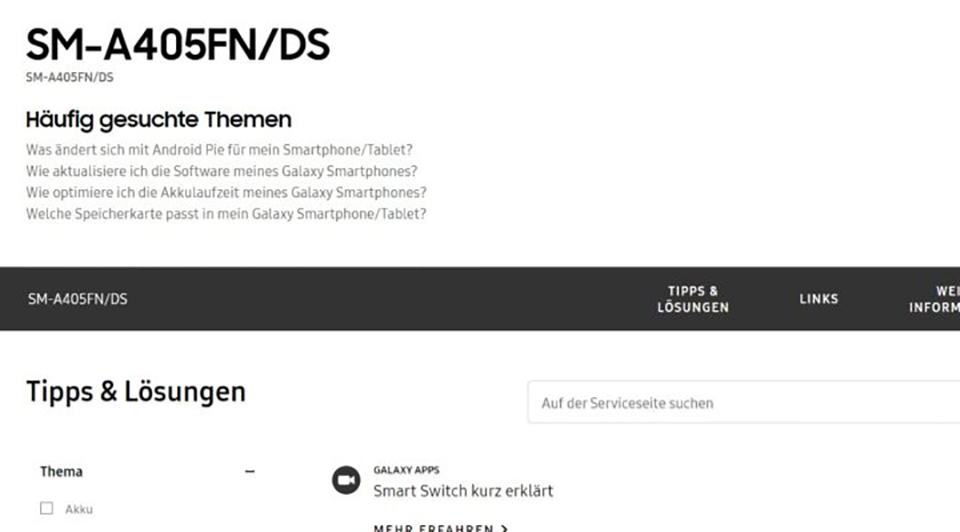
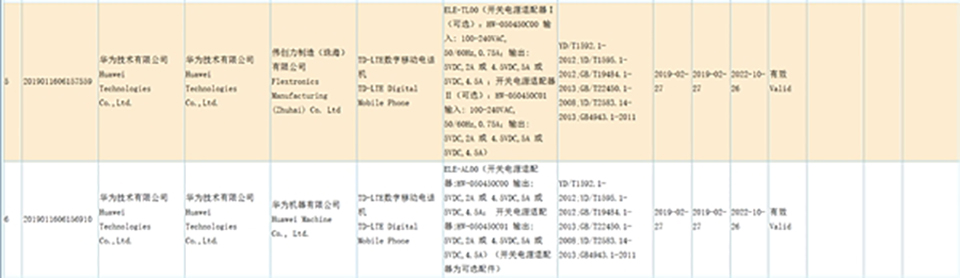




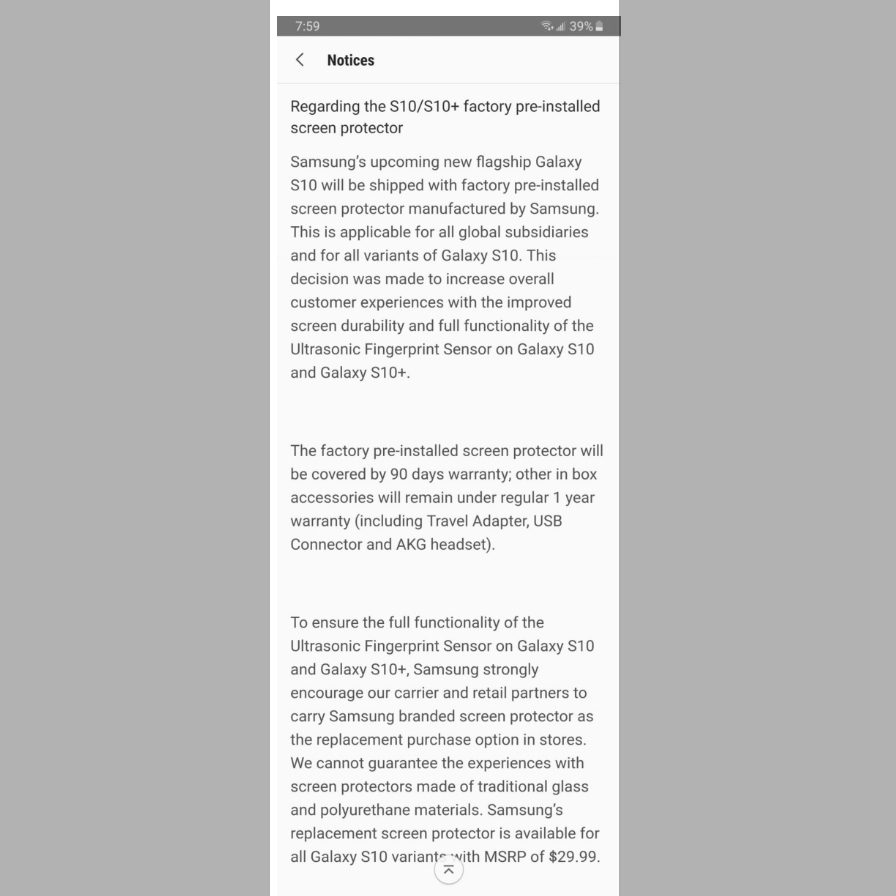 Một vài thử nghiệm đã được đưa ra, theo đó cảm biến vân tay siêu âm sẽ hoạt động bình thường đối với các miếng dán bằng nhựa mỏng, tuy nhiên nếu sử dụng những miếng dán cường lực có độ dày lớn hơn thì không hoạt động.
Một vài thử nghiệm đã được đưa ra, theo đó cảm biến vân tay siêu âm sẽ hoạt động bình thường đối với các miếng dán bằng nhựa mỏng, tuy nhiên nếu sử dụng những miếng dán cường lực có độ dày lớn hơn thì không hoạt động.








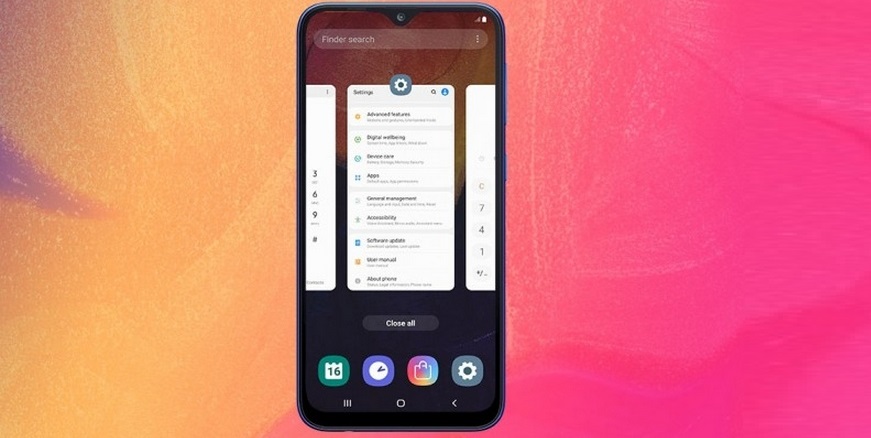


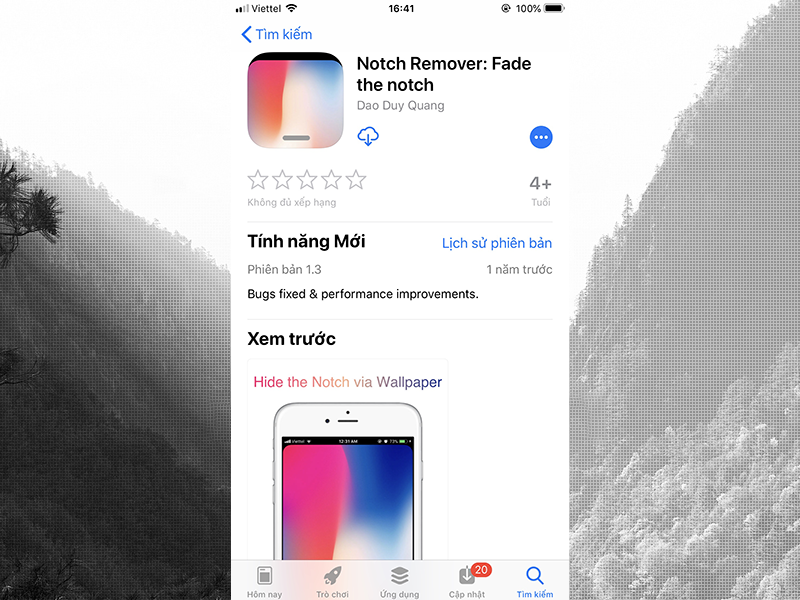
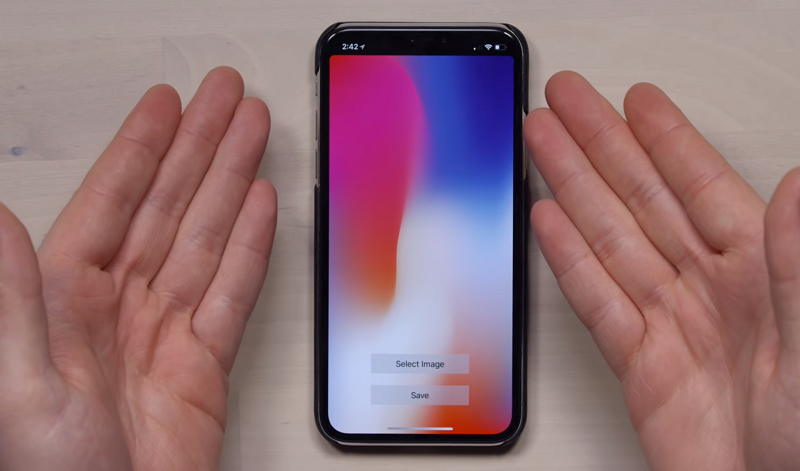
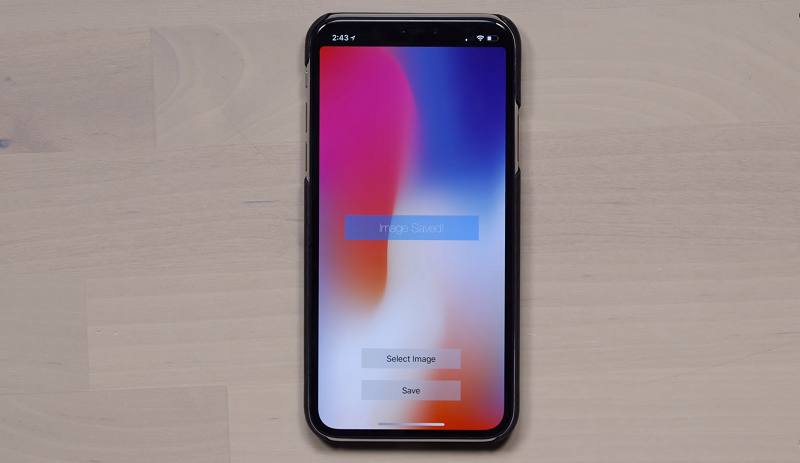
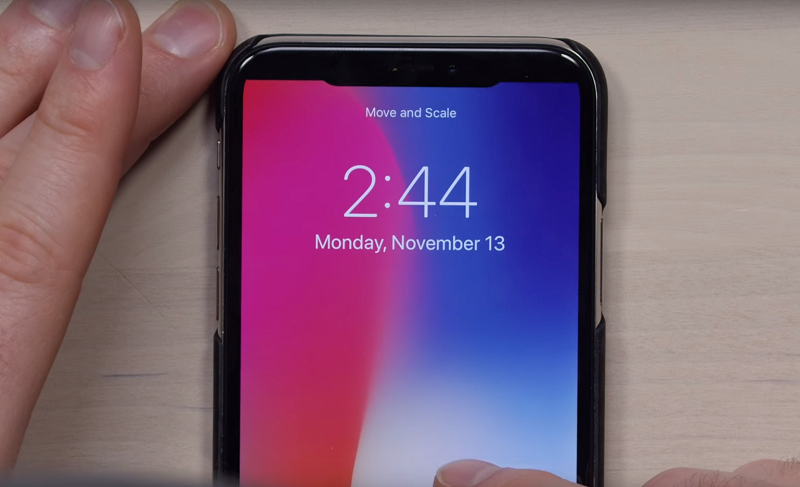
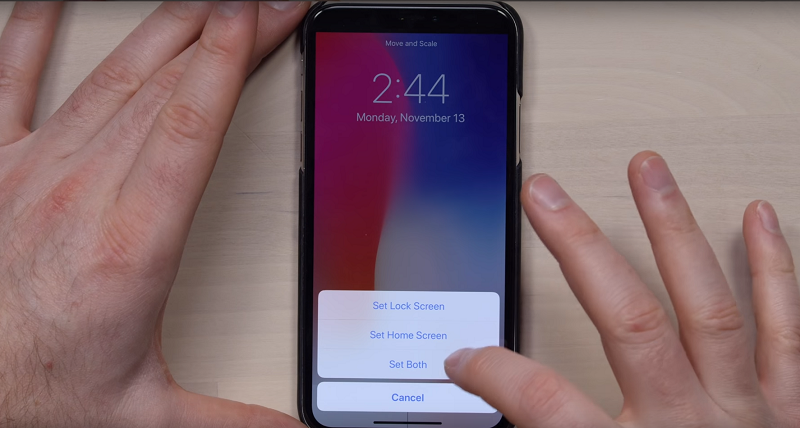
![Sforum - Trang thông tin công nghệ mới nhất Huong-dan-cai-dat-va-choi-Counter-Strike-1-6-1 [PC] Hướng dẫn cài đặt Counter Strike 1.6: Trở về tuổi thơ với huyền thoại FPS Sforum - Trang thông tin công nghệ mới nhất Huong-dan-cai-dat-va-choi-Counter-Strike-1-6-1 [PC] Hướng dẫn cài đặt Counter Strike 1.6: Trở về tuổi thơ với huyền thoại FPS](https://cellphones.com.vn/sforum/wp-content/uploads/2019/02/Huong-dan-cai-dat-va-choi-Counter-Strike-1-6-1.jpg)
![Sforum - Trang thông tin công nghệ mới nhất Huong-dan-cai-dat-va-choi-Counter-Strike-1-6-2 [PC] Hướng dẫn cài đặt Counter Strike 1.6: Trở về tuổi thơ với huyền thoại FPS Sforum - Trang thông tin công nghệ mới nhất Huong-dan-cai-dat-va-choi-Counter-Strike-1-6-2 [PC] Hướng dẫn cài đặt Counter Strike 1.6: Trở về tuổi thơ với huyền thoại FPS](https://cellphones.com.vn/sforum/wp-content/uploads/2019/02/Huong-dan-cai-dat-va-choi-Counter-Strike-1-6-2.jpg)
![Sforum - Trang thông tin công nghệ mới nhất Huong-dan-cai-dat-va-choi-Counter-Strike-1-6-3 [PC] Hướng dẫn cài đặt Counter Strike 1.6: Trở về tuổi thơ với huyền thoại FPS Sforum - Trang thông tin công nghệ mới nhất Huong-dan-cai-dat-va-choi-Counter-Strike-1-6-3 [PC] Hướng dẫn cài đặt Counter Strike 1.6: Trở về tuổi thơ với huyền thoại FPS](https://cellphones.com.vn/sforum/wp-content/uploads/2019/02/Huong-dan-cai-dat-va-choi-Counter-Strike-1-6-3.jpg)
![Sforum - Trang thông tin công nghệ mới nhất Huong-dan-cai-dat-va-choi-Counter-Strike-1-6-4 [PC] Hướng dẫn cài đặt Counter Strike 1.6: Trở về tuổi thơ với huyền thoại FPS Sforum - Trang thông tin công nghệ mới nhất Huong-dan-cai-dat-va-choi-Counter-Strike-1-6-4 [PC] Hướng dẫn cài đặt Counter Strike 1.6: Trở về tuổi thơ với huyền thoại FPS](https://cellphones.com.vn/sforum/wp-content/uploads/2019/02/Huong-dan-cai-dat-va-choi-Counter-Strike-1-6-4.jpg)